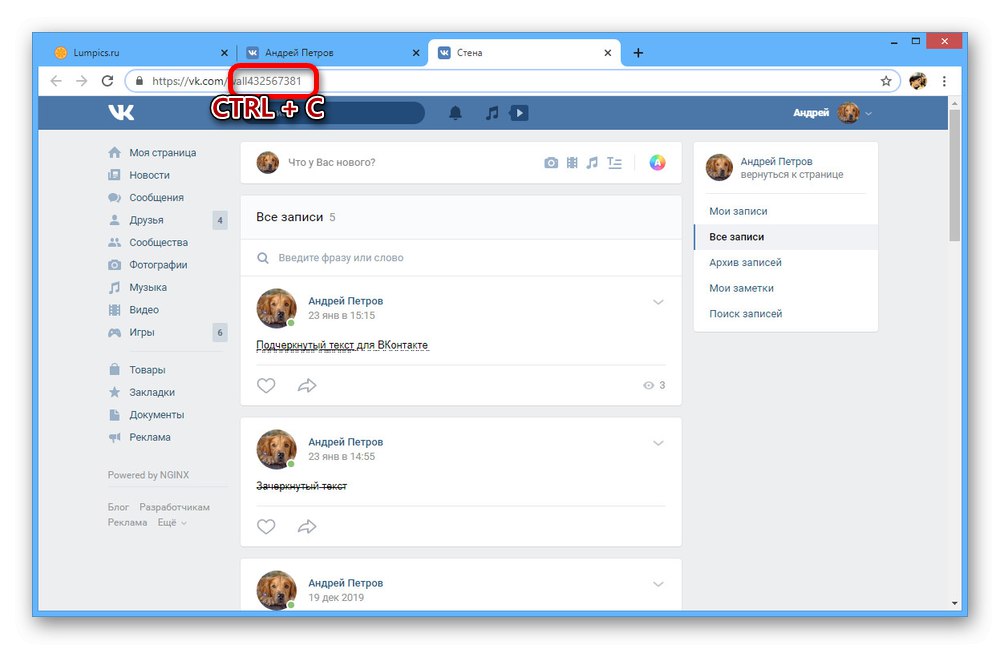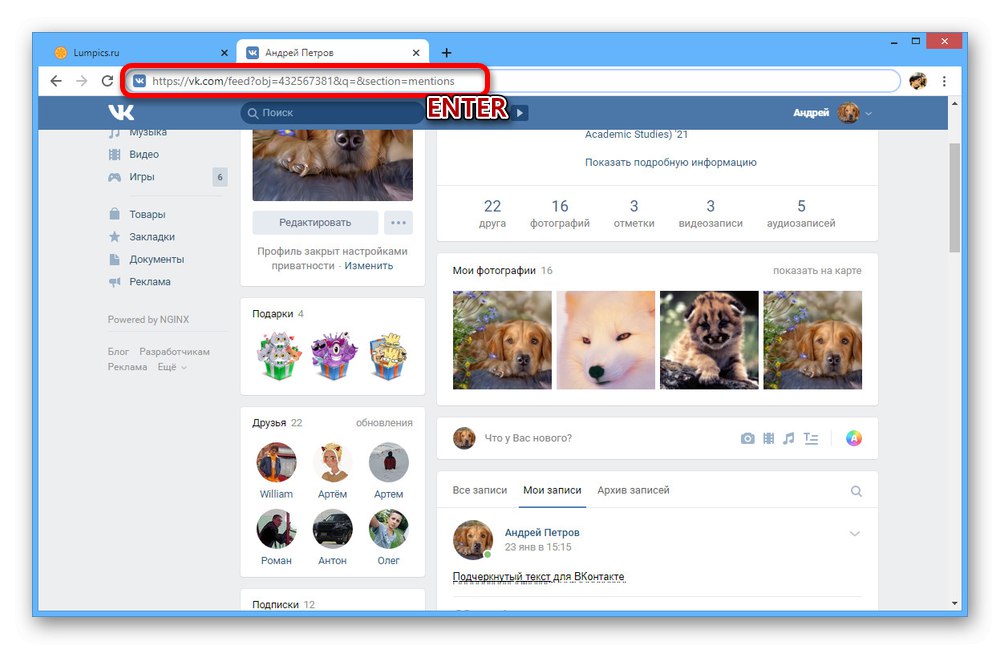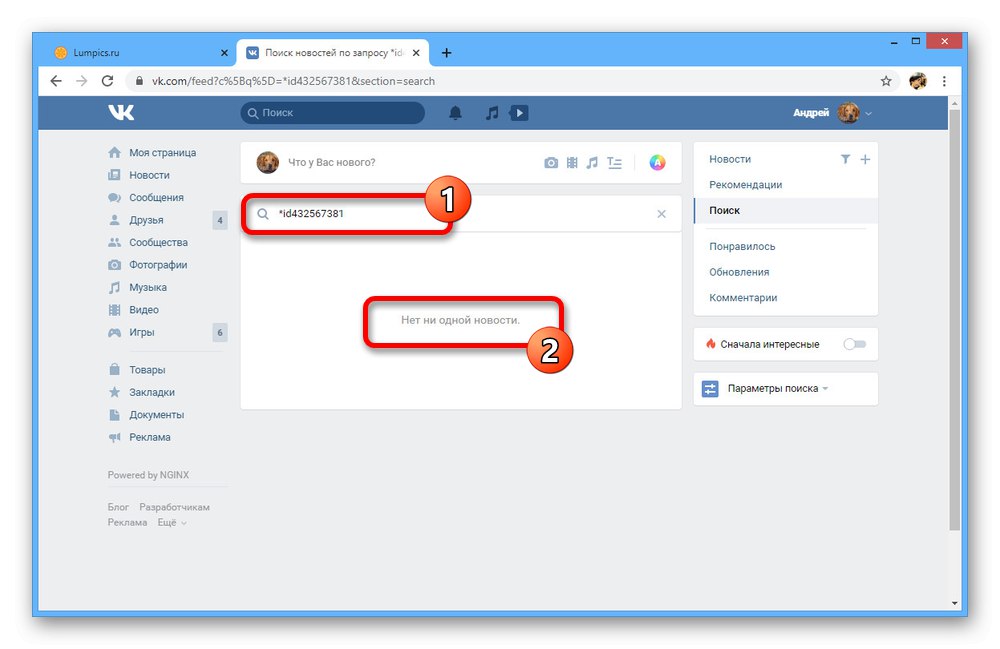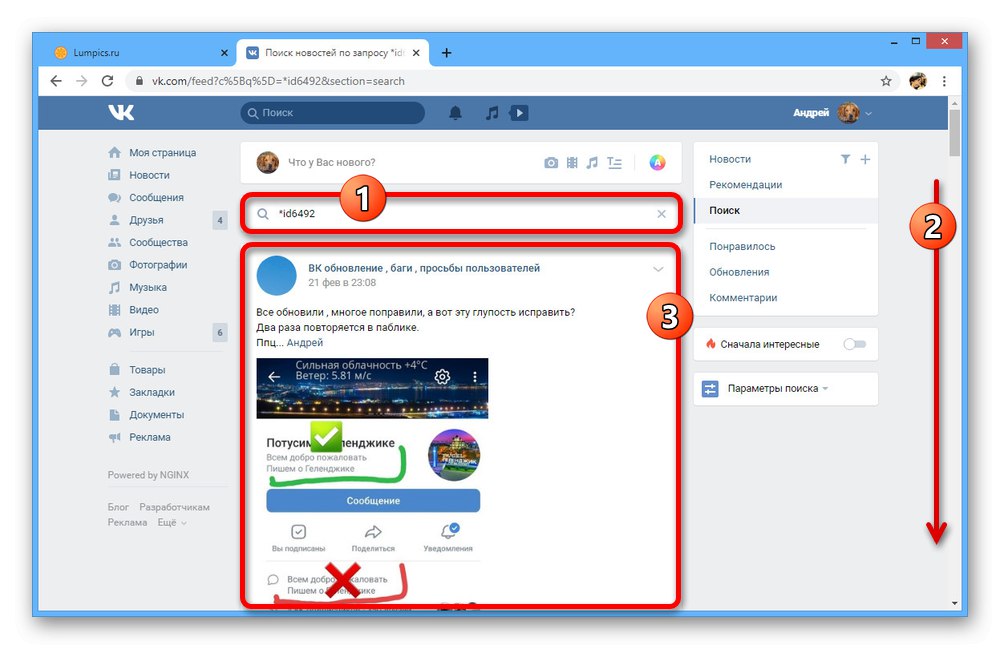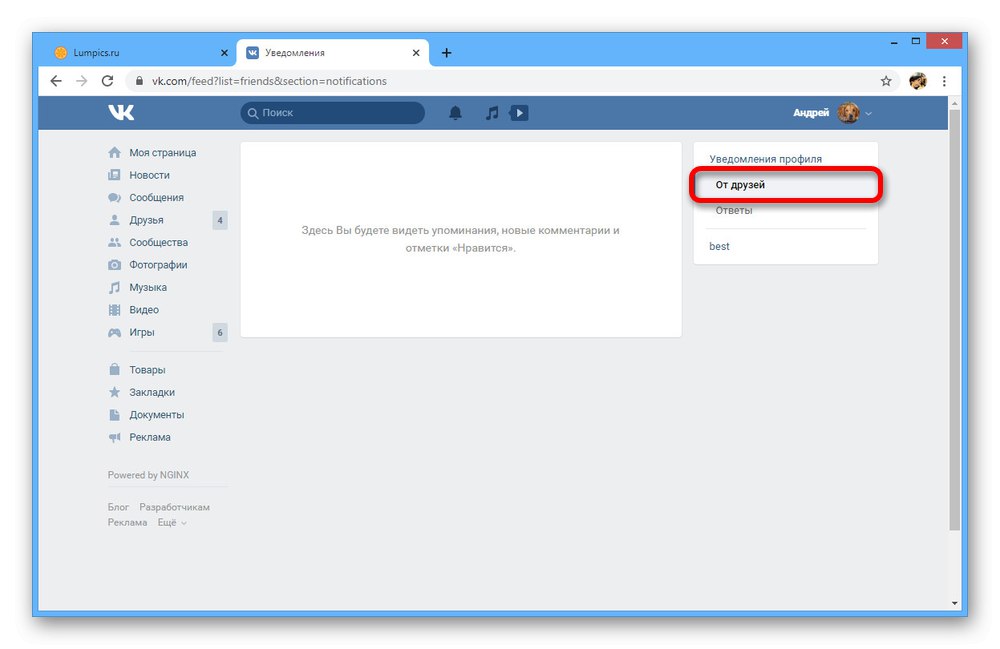Социалната мрежа VKontakte предоставя много опции за взаимодействие на потребителите помежду си, сред които има и вътрешна система за споменаване. Използвайки тази функция, можете да маркирате почти всеки човек в записа, в допълнение към това, като изпратите съответно известие. Като част от днешната статия ще ви разкажем как да изглеждате така.
Метод 1: Маркиране на изображения
Най-често срещаният тип споменавания на ВК, които в момента са достъпни само на целия уебсайт, е чрез маркиране на изображения. В резултат всеки потребител, който разглежда снимките, може да разбере кой се намира и къде, ако е необходимо, след като е прочел страницата на човека. За да видите този вид марки, просто трябва да отворите снимката и да обърнете внимание на блока в дясната колона под описанието.
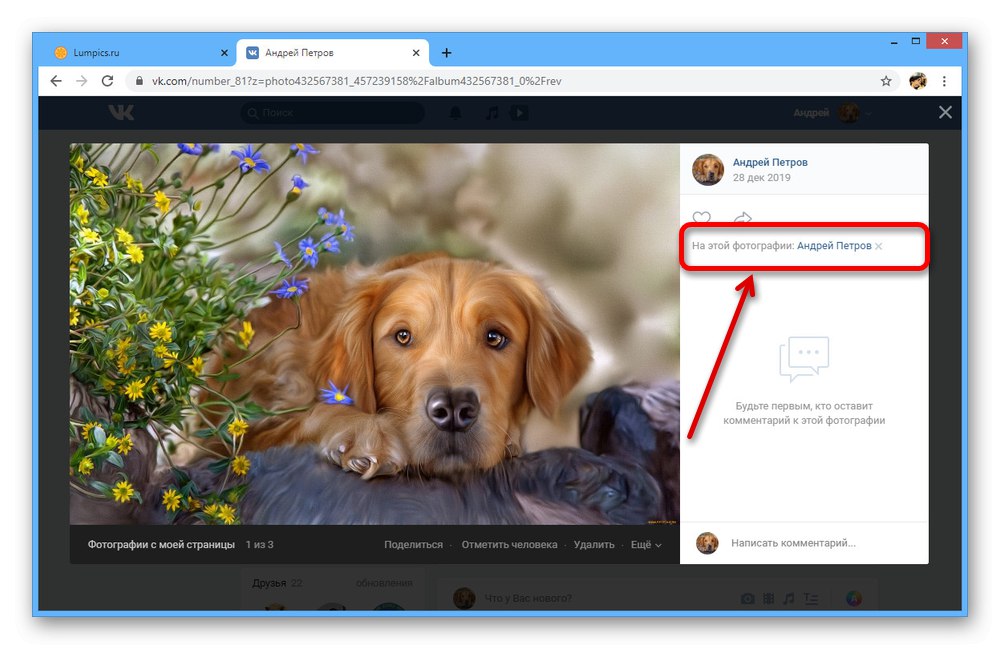
Прочетете също: Как да маркирам човек във VK снимка
В допълнение към виждането на маркировките на самото изображение, можете да използвате вътрешната система за уведомяване, където ще бъде представено споменаване с възможност за преминаване към снимката. Този подход работи само когато потребител маркира вашата страница.
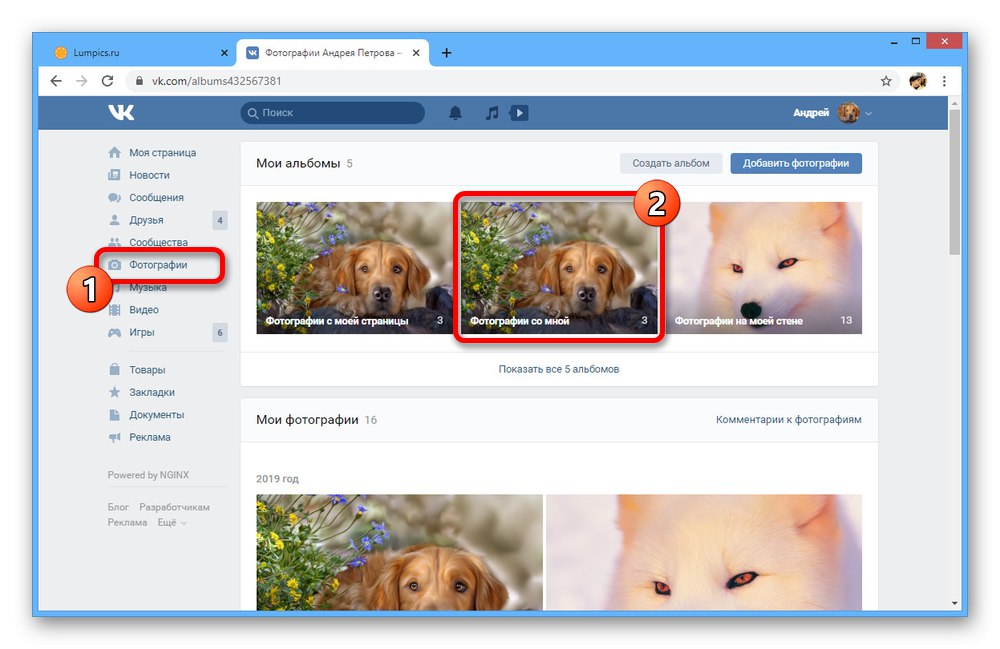
Прочетете също:
Как да премахнете марка от VK снимка
Почистване на снимки с мен ВК
Метод 2: Споменавания чрез линк
Днес VKontakte има много уязвимости, много от които са се превърнали в „чипове“ и не се премахват дори след глобални актуализации. Това включва търсене на всички споменавания на потребител посредством идентификатор на акаунт и подготвена връзка. В този случай търсенето се извършва в световен мащаб, което осигурява не само записи със споменаването на човек, но и коментари, включително съобщения за отговор.
- Отворете всяка страница на уебсайт за социални мрежи или просто нов раздел. След това копирайте URL адреса по-долу и го поставете в адресната лента на вашия интернет браузър, като използвате контекстното меню или клавишните комбинации „CTRL + C“ и „CTRL + V“.
https://vk.com/feed?obj=XXX&q=§ion=mentions - Сега трябва да разберете идентификатора на желания потребител, като посетите страницата със списъка със записи или поне отворите снимката на профила. По-подробно обсъдихме методите за изчисляване на ID в отделна статия.
![Получаване на идентификатора на страницата на уебсайта на VK]()
Повече информация: Как да разберете VK потребителския идентификатор
- В предишната копирана връзка заменете символите „XXX“ идентификатор, обикновено дълъг девет цифри. Префиксът обаче "ДОКУМЕНТ ЗА САМОЛИЧНОСТ" трябва първо да се пропусне.
![Използване на идентификатора на страницата VK за търсене на споменавания]()
Забележка: Можете да използвате вашия собствен идентификационен номер, ако е необходимо. Само в този случай придружаващите ограничения ще бъдат сведени до минимум.
- След натискане на клавиша „ENTER“ на клавиатурата ще отидете в раздела "Търсене" В глава "Новини" с резултати, състоящи се от всички препратки към собственика на ID. Моля, обърнете внимание, че някои от най-старите опции може да не се показват при търсене по този начин поради особеностите на VK.
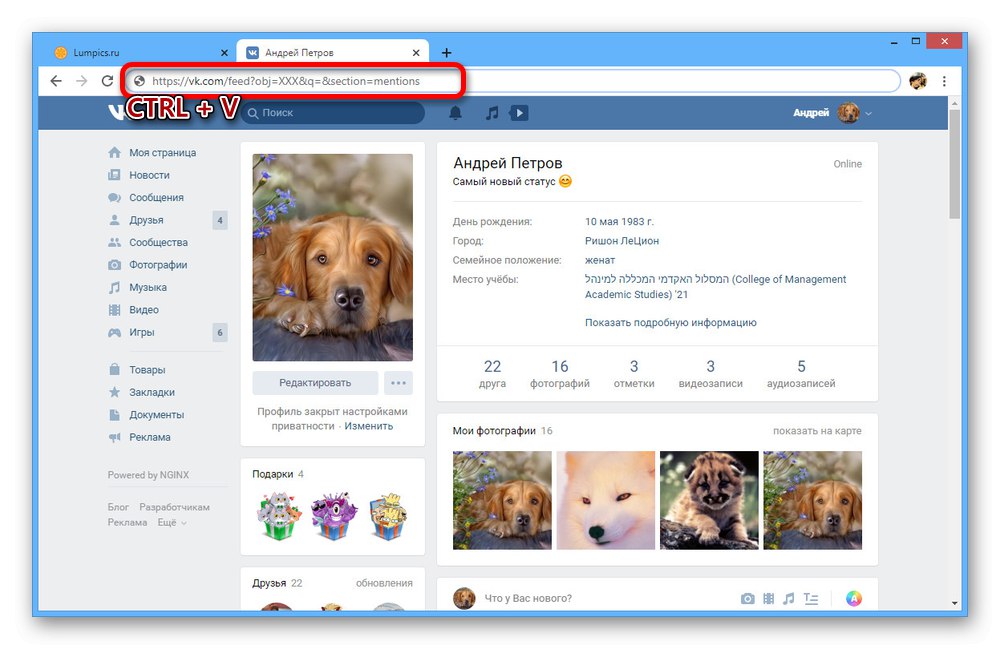
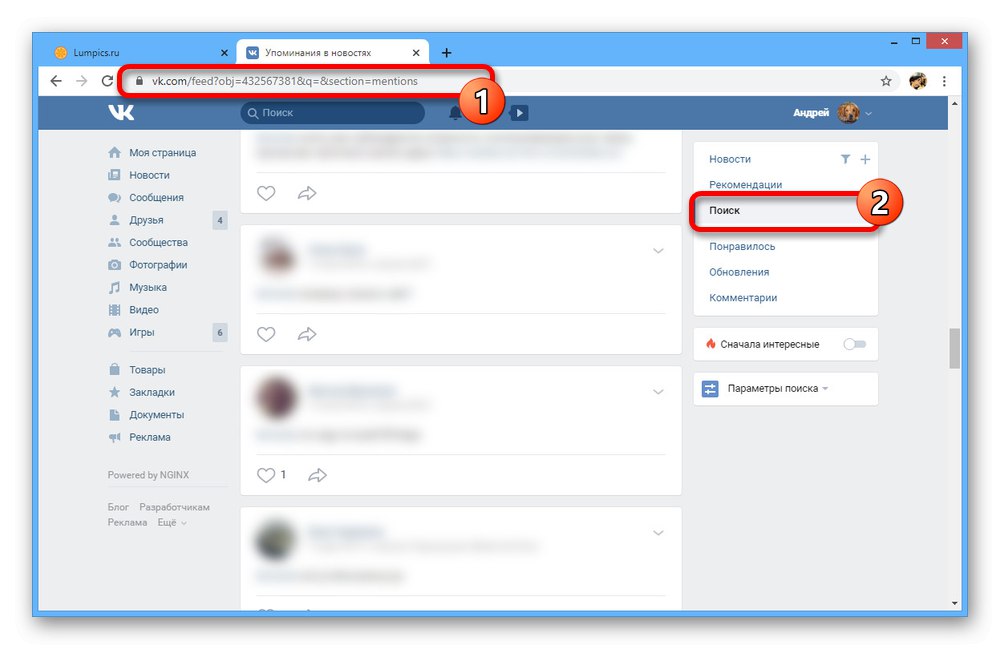
Както можете да видите, методът е много лесен за използване за намиране на споменавания, почти независимо от вида на публикацията и страницата на самия потребител. Но дори и предвид това, може да е трудно, ако се опитвате да търсите информация за човек със затворен профил, който не ви е добавил в списъка с приятели.
Метод 3: търсачка
Алтернатива на горния метод може да бъде вътрешна система за търсене, която поддържа не само заявки с обикновен текст, но и кодове, включително потребителски идентификатори. Това ви позволява бързо да намерите препратки към почти всеки човек, обаче, само ако те са направени наскоро.
Вариант 1: Уебсайт
На официалния уебсайт VKontakte търсенето е най-добре реализирано, затова препоръчваме да използвате тази конкретна опция.
- Отворете раздела през главното меню на уебсайта "Новини" и отидете в раздела "Търсене"... Тук трябва да кликнете върху блока „Търсене на новини“.
- Поставете символи в това поле
* документ за самоличностнепроменен и накрая добавете идентификационния номер на човека, който ви интересува. Методът се демонстрира най-добре, когато се търсят споменавания на известни хора.![Използване на идентификатора на страницата за търсене на новини от ВКонтакте]()
Забележка: Наскоро акаунтите с ниска активност няма да бъдат изброени в резултатите.
- Ако търсенето завърши по предназначение, страницата ще покаже динамично актуализирана емисия с всички споменавания. Ще има както публикации, така и коментари.
![Успешно търсене на споменавания в новините с помощта на VKontakte ID]()
За да изключите типовете записи, които не са ви необходими, можете да разширите блока „Опции за търсене“ и коригирайте настройките по подходящ начин. Например можете да търсите коментари само като изберете подходящата опция в раздела „Тип на съобщението“.
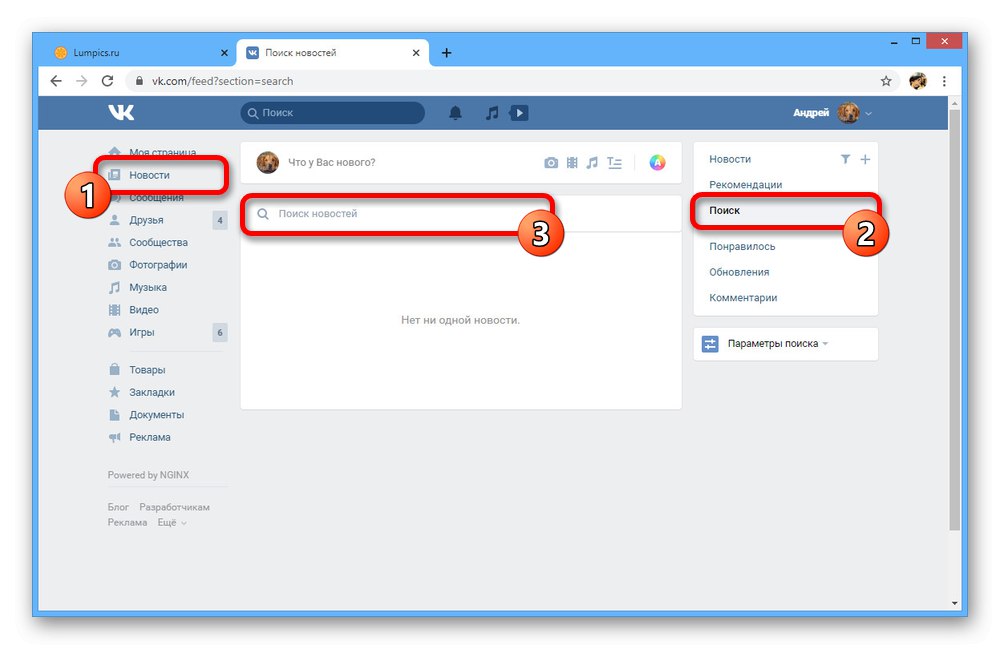
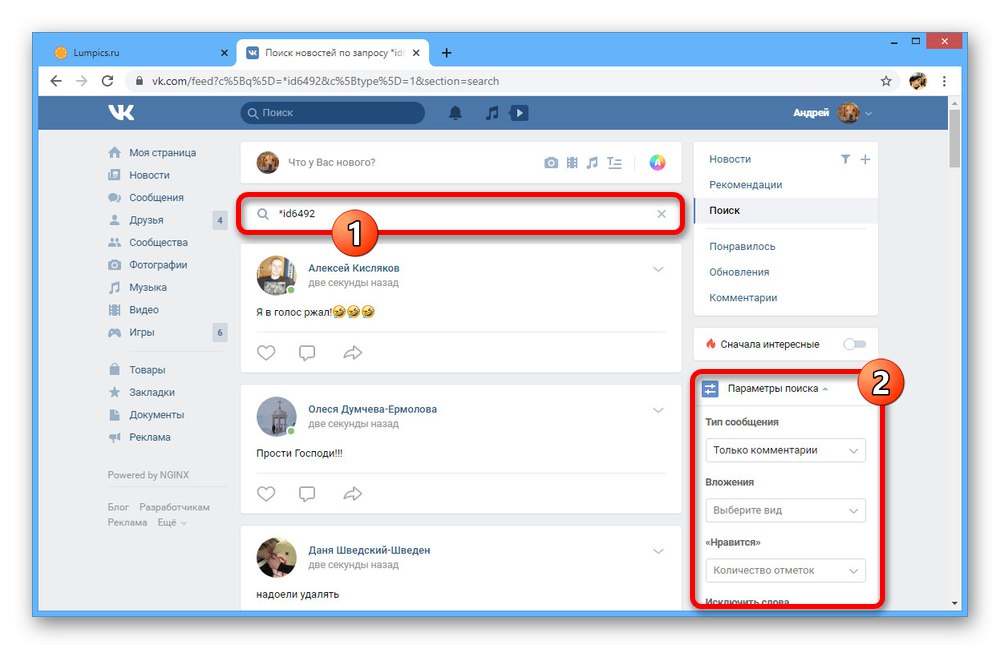
Вариант 2: Мобилно приложение
Въпреки сериозните ограничения на официалния клиент на VKontakte за мобилни устройства, приложението все още предоставя опция за търсене с поддръжка за идентификатор. Тук обаче няма филтри, което прави процедурата много трудна.
- Използвайте лентата в долната част на екрана, за да отворите страницата "Търсене" и докоснете реда с текст в заглавката на страницата. Тук трябва да вмъкнете идентификатора на желания потребител, като в началото добавите символи
* документ за самоличност. - По подразбиране търсенето няма да се извърши правилно и затова, за да продължите, трябва да превключите към раздела "Новини"... След това сред резултатите ще се появят записи и коментари, където собственикът на акаунта, който сте посочили, е участвал по един или друг начин.
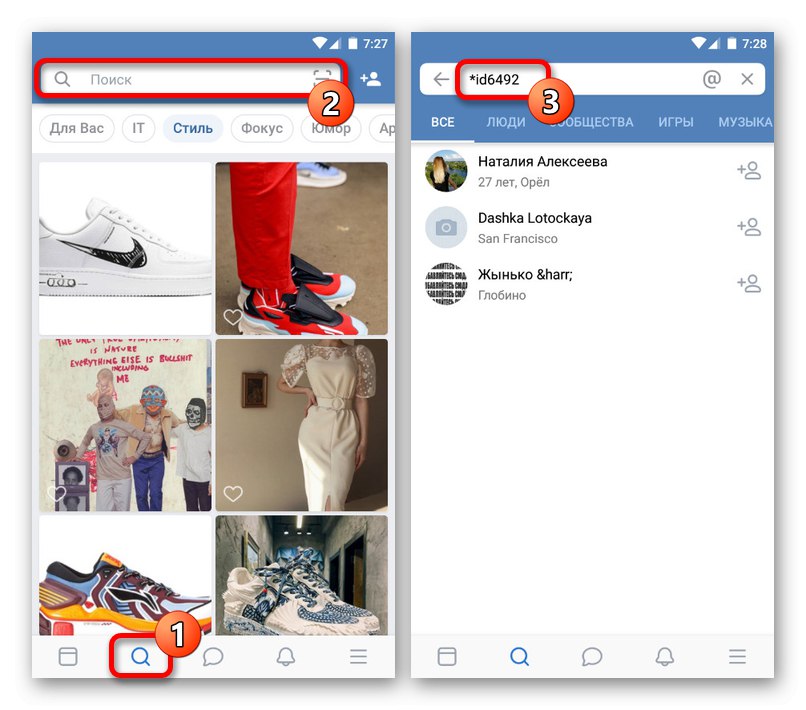
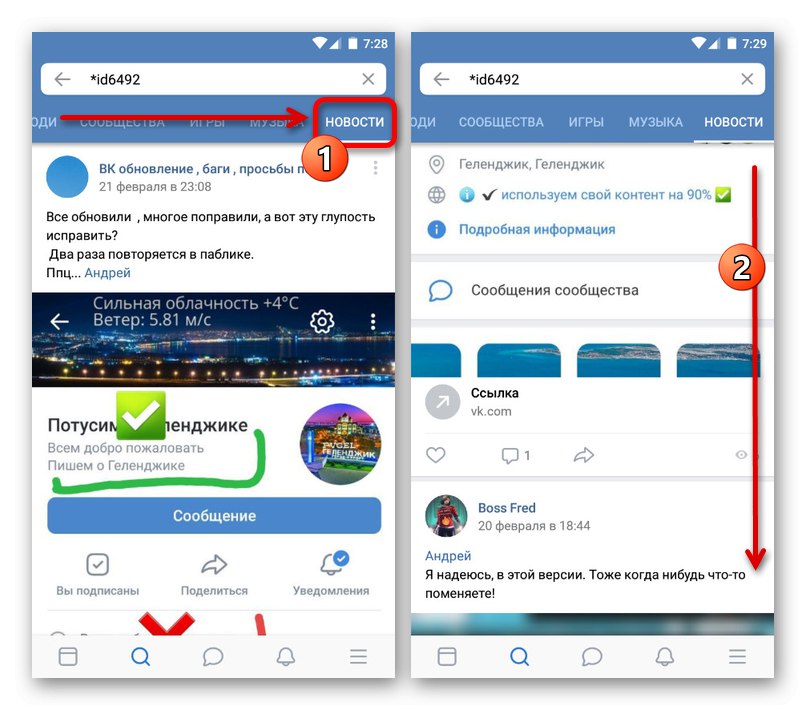
По отношение на ефективността методът почти не се различава от представения по-рано аналог, но все пак заслужава повече внимание поради възможността за ръчно конфигуриране на търсенето в случай на уебсайт. Освен това е много по-удобно да използвате интерфейса, отколкото връзката към браузъра.
Метод 4: Актуализиране на приятели
В допълнение към възможността за търсене на препратки, раздел "Новини" предоставя и отделна страница със списък с най-новите актуализации на приятели. Напълно възможно е да използвате това, за да видите необходимата информация, тъй като тук присъстват не само събития, но и коментари.
- Отворете страницата "Новини" през главното меню на уебсайта и преминете към раздела „Актуализации“... По подразбиране емисията ще съдържа всички събития, включително активността на общността.
- За да оставите само споменавания на потребители, използвайте блока „Филтър“ и поставете отметка в квадратчето „Коментари“.
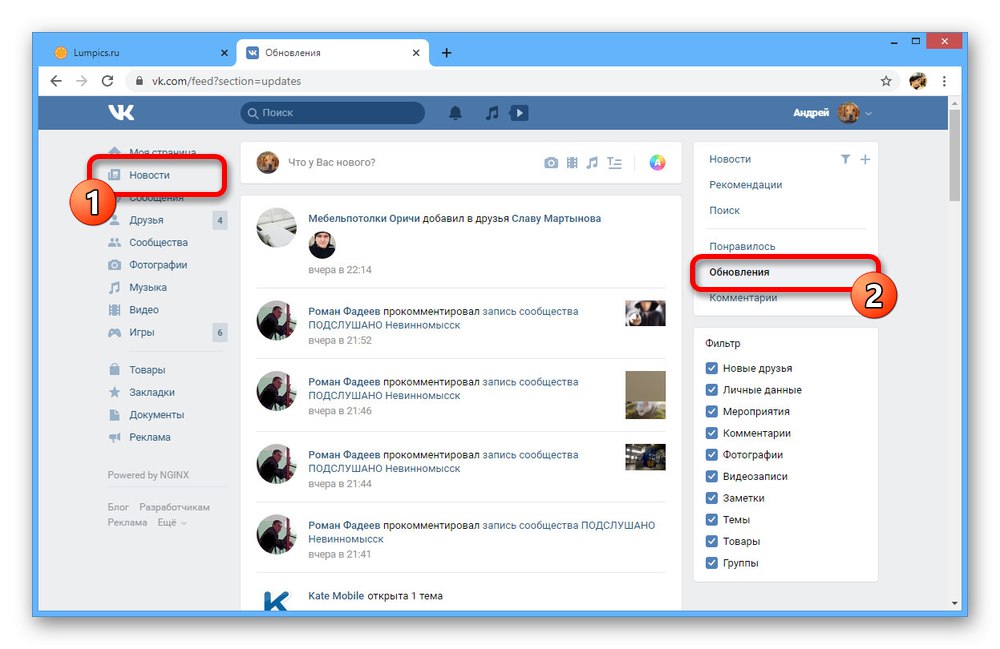
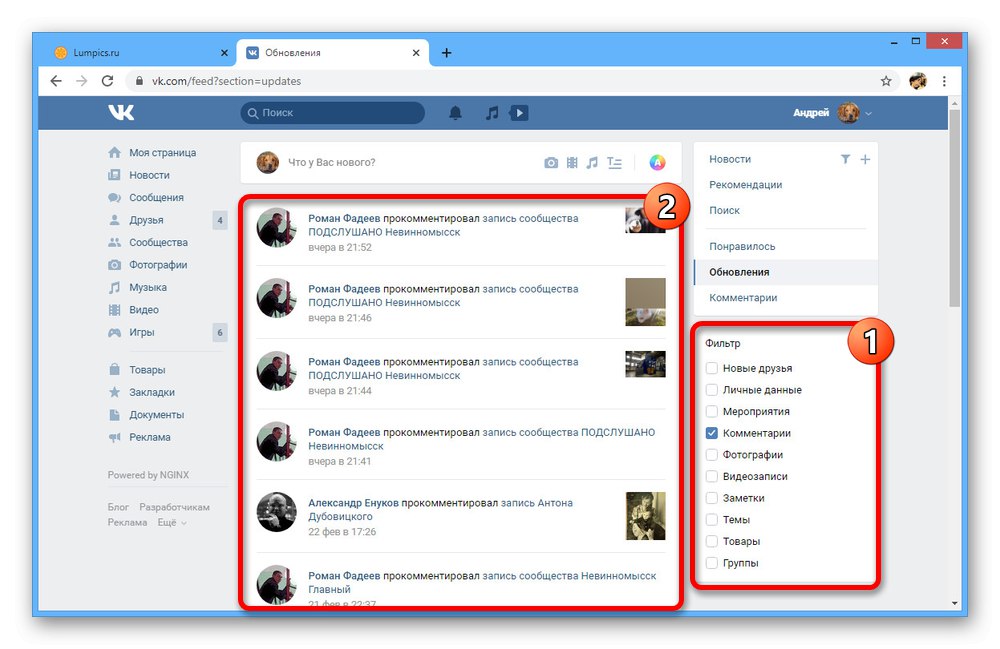
От всички стандартни функции на сайта този метод е най-ограничен, тъй като осигурява само частичен достъп до споменаванията. Като цяло обаче може да помогне, когато други опции не работят.
Метод 5: Преглед на известията
По подразбиране въпросната социална мрежа предоставя вътрешна система за уведомяване, която без ваша намеса стабилно записва всички споменавания на страници и ви позволява да останете в течение. Освен това някои видове марки, например прегледани преди това снимки, изискват потвърждение чрез системата за уведомяване и няма да се появят, докато не дадете одобрението си. За да видите справки по този начин, ще трябва да използвате съответния раздел, достъпен само за собственика на акаунта.
- Отворете която и да е страница на уебсайта на VK и щракнете с левия бутон върху иконата на звънец в горния панел. Чрез представения блок трябва да отидете на страницата с пълния списък с известия, като използвате връзката "Покажи всичко".
- Тук можете да видите наличните известия, получени наскоро. За съжаление списъкът е много ограничен във времето и се изчиства.
- В раздела "От приятели" ще бъдат представени не само споменавания, но и някои други дейности. Тази страница е предоставена специално за бързо разглеждане на известия от приятели.
![Преглед на известия от приятели на уебсайта VKontakte]()
Ако се интересувате не само от приятели, но и от други споменавания, използвайте раздела "Отговори"... Това се отнася главно за коментари, но дори и да има подходящи известия, списъкът може да е празен.
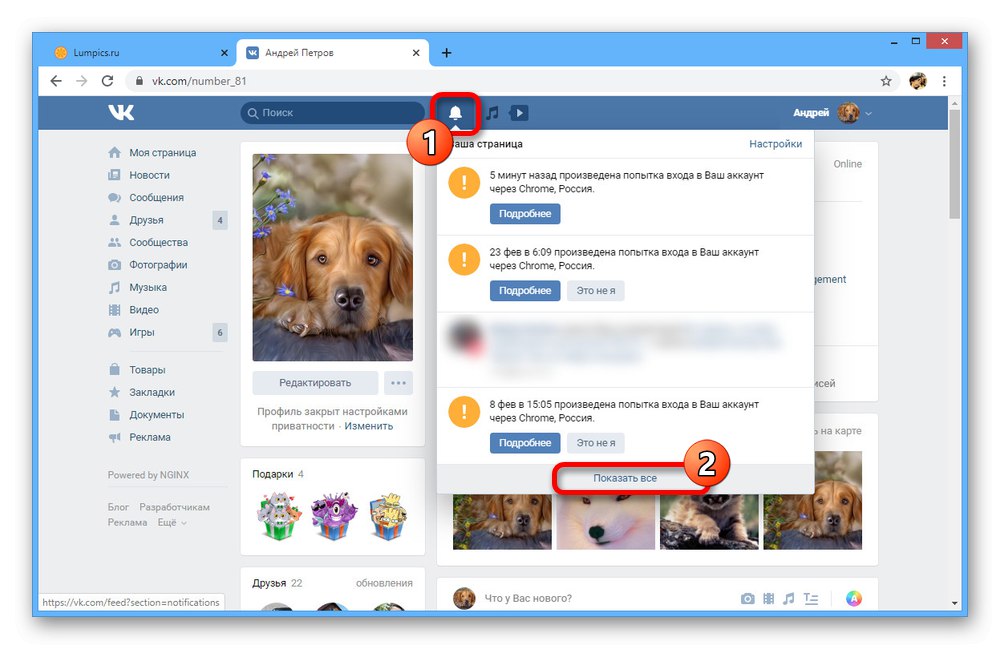
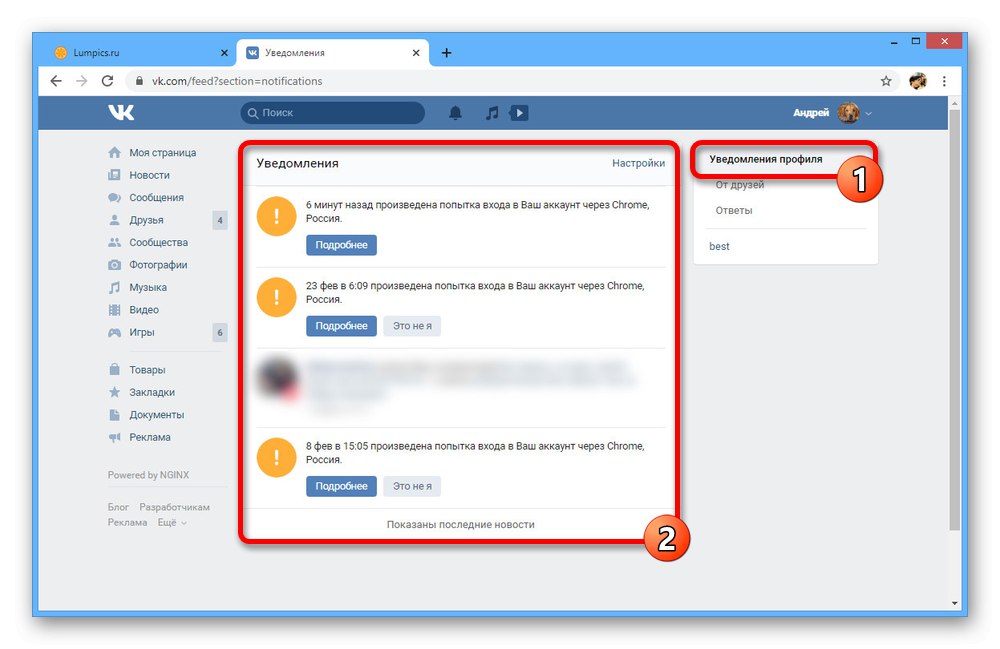
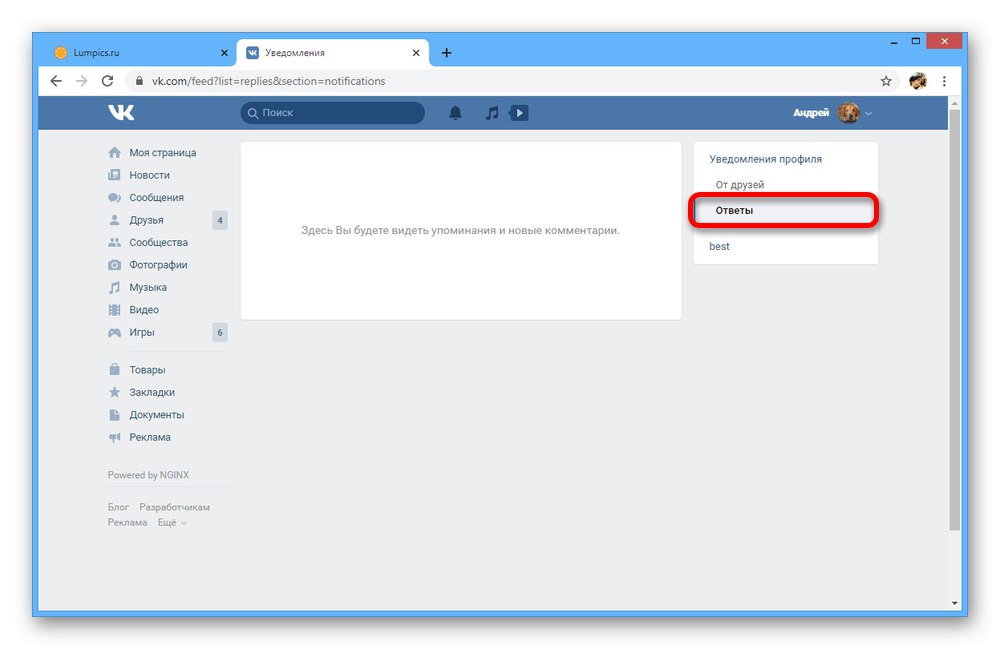
Използвайте представената секция на сайта само като резервен вариант, тъй като в повечето случаи няма да получите необходимата информация. По-специално, това се дължи на автоматичното изтриване на стари споменавания и отговори на коментари, които не могат да бъдат върнати.
Метод 6: Споменавания в разговор
Последният тип споменаване на ВКонтакте се свежда до добавяне на връзка към човек в разговор, видим за всички участници в диалога. Самият собственик на маркираната страница ще получи съответно известие чрез вътрешната система, описана в предишния метод.
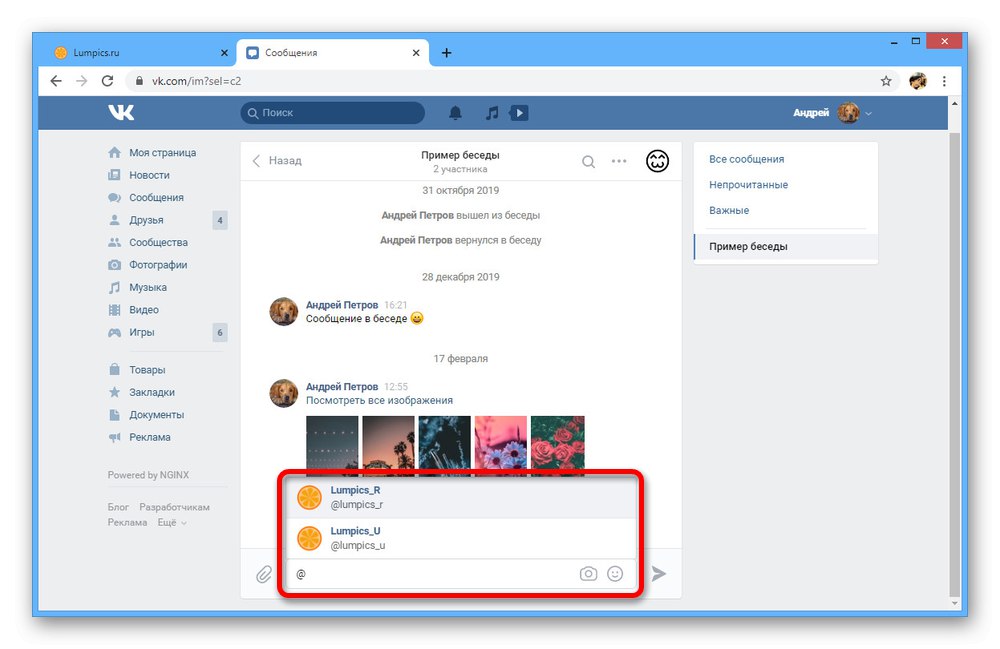
Прочетете също: Как да маркирате човек във VK разговор
Всеки друг потребител от разговора може да прочете споменаването само ако прочете съответното съобщение. В противен случай марката ще остане достъпна за подателя и собственика на профила чрез връзката.
Някои от представените методи са достъпни не само в пълната версия на сайта, но и в официалното мобилно приложение. Например, въпреки липсата на инструменти за създаване на етикети на снимки от вашия телефон, пак можете да видите връзките. Не разгледахме подробно тези възможности поради минималната разлика с настолната версия на VKontakte.